天启物联云平台——TP-505使用手册 点击:2431 | 回复:1
摘要:通过DTU云BOX模块,可以连接远程连接PLC与天启物联云平台,并可以通过网页、手机微信等远程监控数据和远程操作,工程师还可以远程对PLC进行程序的监控、下载,减少现场维修费用。
目录
第一章 产品介绍
本章主要介绍TP-505的外观、配件、规格参数和使用原理。
1、产品外观
2、外观
3、标准配件
4、安装尺寸
5、工作原理
6、规格参数
1.1产品简介
TP-505 是采用工业级设计,专门为工业PLC产品配套使用,为具备RJ-45网口、RS232或RS485的PLC产品提供远程下载程序和远程数据采集功能,如西门子、三菱、欧姆龙、松下、台达、永宏等品牌的PLC,通过高速的4G运营商网络,结合PLC配套软件或天启物联云平台,实现远程下载程序、采集数据。
TP-505不仅支持三大运营商的全部网络制式,并且配有两个RJ-45网口,一个可以wan口lan口切换使用,一个RS232和一个RS-485串口。全网的配置更突破了网络的局限,不仅支持4G网,也可工作在TD-SCDMA/WCDMA/EVDO等3G网络或GPRS/EDGE/GSM/CDMA等2G网络下,并且支持不同网络制式的自动切换。在没有4G信号的场合或者SIM卡不支持4G时,PLC-505可自动切换到 3G或2G的网络。
TP-505 使用方便,无需任何配置,即插即用。使用天启物联云平台和网口通/串口通软件,可方便的与PLC配套软件集成,无需额外的集成开发工作。TP-505以稳定、方便、易用、好用的特性为客户项目部署提供最大的便利。
1.2产品外观

1.3标准配件

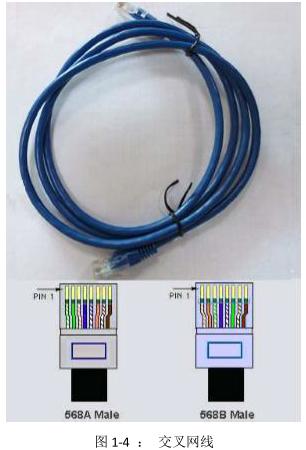
注意:由于客户出货要求的不同,配件也不一样,以上仅供参考。
1.4安装尺寸
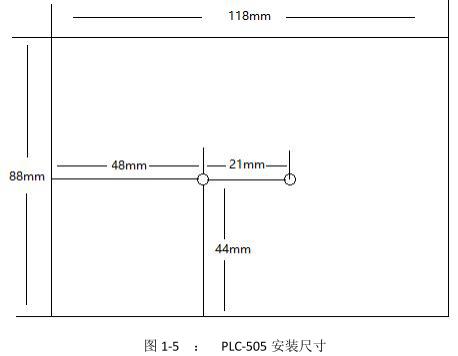
1.5工作原理
1、网口使用方式
TP-505通过交叉网线和PLC连接起来,TP-505通电后,利用无线网络拨号(或者有线网)连上Internet,然后发起对天启物联云平台的连接。同时上位机电脑运行网口通软件也连接到天启物联云平台,通过网口通功能将PLC和上位机电脑置于同一个虚拟局域网中。这样,用户通过编程软件就可以访问到PLC,并进行程序远程下载和远程数据采集操作。
2、串口使用方式
TP-505与PLC通过RS232(或485)串口线连接起来,TP-505上电后,利用无线网络拨号(或者有线网)连上Internet,随后发起对天启物联云平台的连接,另外用户软件系统通过串口通软件虚拟串口连接到天启物联云平台,进而实现了从PLC到用户软件系统之间的无线、双向数据通信。
1.6规格参数
1.6.1技术参数
基本参数:
☆ 供电:+12 ~ +48V 宽电压输入
☆ 电源接口:内正外负
☆ 工作电流:350 mA@+12V DC
☆ 待机电流:250 mA@+12V DC
☆ 数据接口:RS232/RS485,两个 RJ45 网口
☆ 工作相对湿度:95%@+40℃
☆ 工作温度:-30℃ ~ +80℃
☆ 尺寸:88x118x34mm (不包括天线和安装把手)
基本功能:
☆ 支持 NAT 共享上网
☆ 支持 DHCP Serve
☆ 支持 DNS Proxy
☆ 支持端口映射
☆ 支持 DMZ 主机(IP 地址映射)
☆ 支持 VPN 功能
☆ 支持动态域名自动注册
☆ 支持静态路由表配置
☆ 支持无线实时速度显示
☆ 支持串口配置、WEB页面配置
☆ 支持月上网流量限制、月上网时长限制
1.6.2指示灯说明
LED指示灯 | 颜色 | 状态 | 描述 |
信号灯 | 绿色 | 常亮 | 以三个信号灯常亮个数判断信号强度 |
PWR | 红色 | 常亮 | 设备正常工作 |
熄灭 | 设备非正常工作 | ||
NET | 绿色 | 常亮 | 设备连上互联网 |
熄灭 | 没有连上互联网 | ||
ERR | 红色 | 常亮 | 设备模块异常或SIM卡异常 |
熄灭 | 设备正常 | ||
SVR1 | 绿色 | 常亮 | BOX已连接到数据中心 |
熄灭 | BOX未连接到数据中心 | ||
SVR2 | 绿色 | 常亮 | 网口通已连接 |
熄灭 | 网口通未连接 | ||
Lan1(wan) | 绿色 | 常亮 | 以太网连接正常 |
熄灭 | 以太网未连接成功 | ||
Lan2 | 绿色 | 常亮 | 设备以太网连接正常 |
熄灭 | 设备以太网未连接成功 |
1.6.3串口定义
类型 | RS-232 | ||
针脚 | 2 | 3 | 5 |
定义 | RXD | TXD | GND |
TP-505 RS-232串口(标准RS-232 D9公头)针脚定义
类型 | RS-485 | ||
针脚 | 485A | 485B | GND |
定义 | A | B | GND |
TP-505 RS-485串口针脚定义
第二章 设备配置
本章主要介绍TP-505的使用方法及参数介绍
1、配置方法
2、参数介绍
3、恢复出厂设置
2.1配置方法
2.1.1准备工作
☆ 直连或交叉网线,用于连接TP-505与电脑或PLC
☆ 电源
2.1.2配置TP-505
☆ 使用直连或交叉网线连接TP-509T与电脑
☆ 打开电脑,设定电脑的IP地址为“自动获得IP地址”
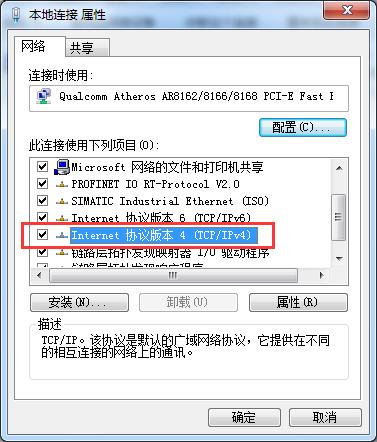
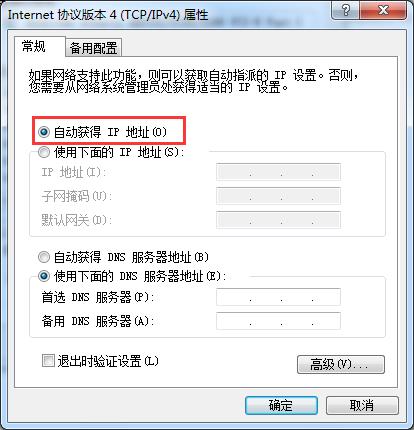
打开浏览器,在浏览器里输入“http://192.168.10.1”(TP-509T的默认IP地址)然后回车,出现如下登录界面
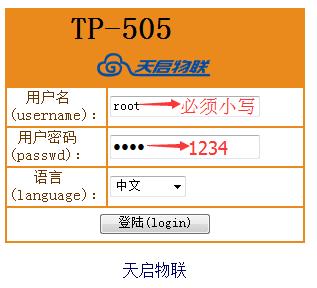
在登录界面里输入用户名“root”(必须小写),密码“1234”,点击登录,进入WEB配置主界面(如下图),然后可以对设备进行配置。
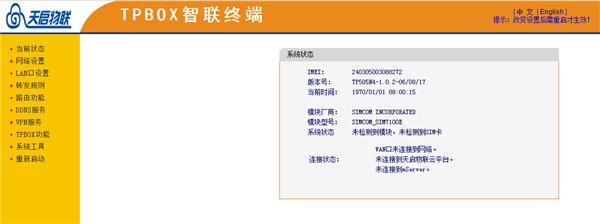
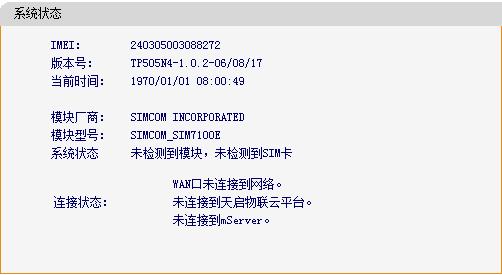
登录进入配置界面后,主页显示设备的当前状态,在配置界面左侧导航栏内显示设备的可配置项。如下图
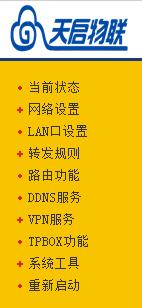
以上导航栏内配置项主要配置“网络设置”内的“网络选择”、“LAN口设置”和“TPBOX功能”三项,其他项无需配置,默认即可。
打开“网络设置”,点击“网络选择”出现如下界面
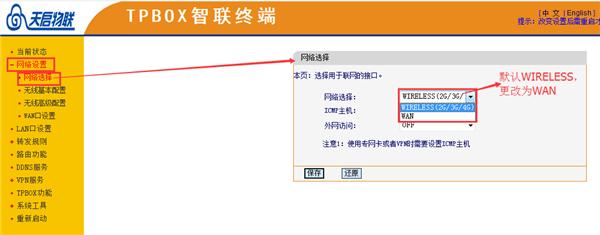
“网络选择”默认为“WIRELESS”,更改为“WAN”,然后点击保存。
点击“LAN口设置”出现如下界面
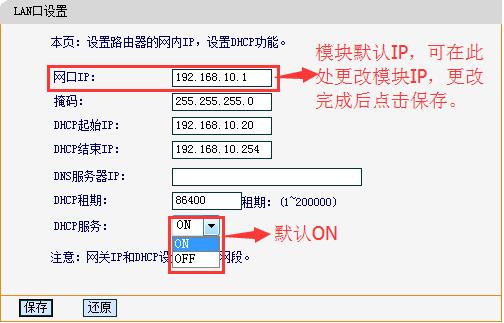
“LAN口设置”主要配置模块的网口IP,默认为“192.168.10.1”,可以在此处更改设备的IP。更改完成后点击“保存”。“DHCP服务”默认为“ON”,可以更改为“OFF”,其他项默认即可。
注意:当“DHCP服务”设置为“OFF”时,配置模块时电脑的IP地址不能设置为自动获取,需要手动输入与模块为同一网段的IP地址,否则无法连接配置设备。
点击“TPBOX功能”出现如下界面
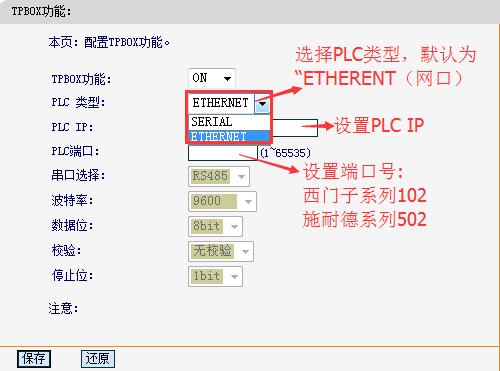
可以选择PLC的类型,“PLC类型”默认为“ETHERENT(网口)”,此时需要设置PLC的IP地址和端口号,其他设置项为灰色失效不可设置状态。西门子系列PLC端口号为“102”,施耐德系列PLC端口号为“502”,
当“PLC类型”选择为“SERIAL(串口)”时,出现如下界面
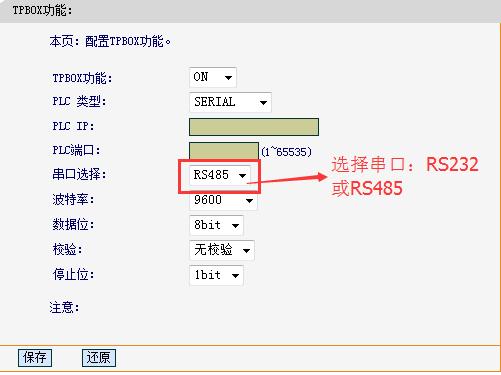
可以根据设备实际情况选择串口,可以选择RS232或RS485,此时需要设置波特率、数据位、校验、停止位的参数,默认为9600 8 无 1,“PLC IP”和“PLC端口”为灰色失效不可设置状态。
以上参数根据实际需求设置完成后点击保存,然后点击左侧导航栏内的“重新启动”即可完成设置。
注意:所有参数设置完成后必须点击“重新启动”重启设备后参数才能设置生效。
2.2恢复出厂设置
2.2.1配置恢复出厂设置
点击左侧导航栏内“系统工具”内的“恢复出厂设置”即可将设备恢复出厂设置。
2.2.2 RESET按钮恢复出厂设置
当忘记设备IP地址无法登陆或不方便进TP-505配置进行恢复出厂设置,可以长按RESET按钮,开始的时候信号灯交错闪烁,等到所有的灯全亮说明恢复出厂成功。

 正在下载,请等待……
正在下载,请等待……
- P-NET系列讲座(四):规则
 [1586]
[1586] - LonWorks: Enabling the Net...
 [1372]
[1372] - PLC上有一个指示灯"DIA"是出...
 [2718]
[2718] - RS422通信的问题
 [1388]
[1388] - S7-200的怎么做成RS485接口用...
 [7274]
[7274] - I2c总线对电容的上限要求是多...
 [1418]
[1418] - wincc和plc的以太网连接问题...
 [1427]
[1427] - 转载:PROFIBUS与现场总线国际...
 [2368]
[2368] - petri网有什么用途,请赐教
 [1859]
[1859] - 2003年网络时代的房屋探秘
 [1821]
[1821]

官方公众号

智造工程师
-

 客服
客服

-

 小程序
小程序

-

 公众号
公众号



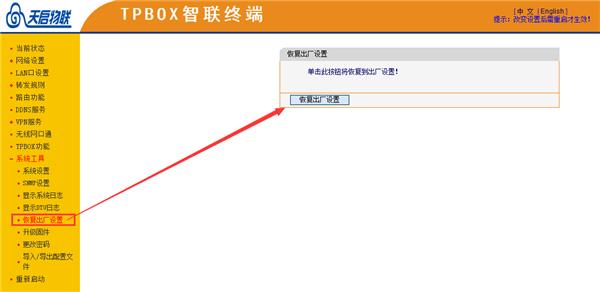

















 工控网智造工程师好文精选
工控网智造工程师好文精选
